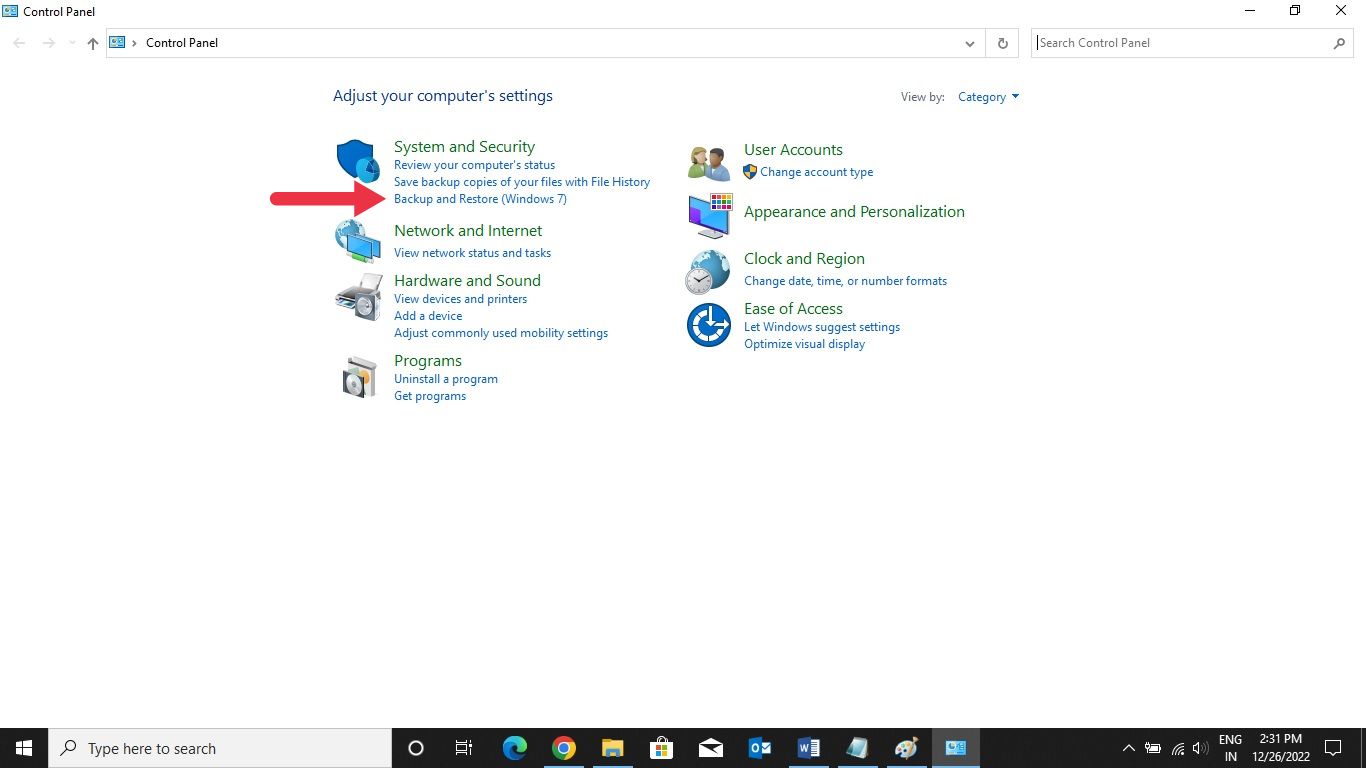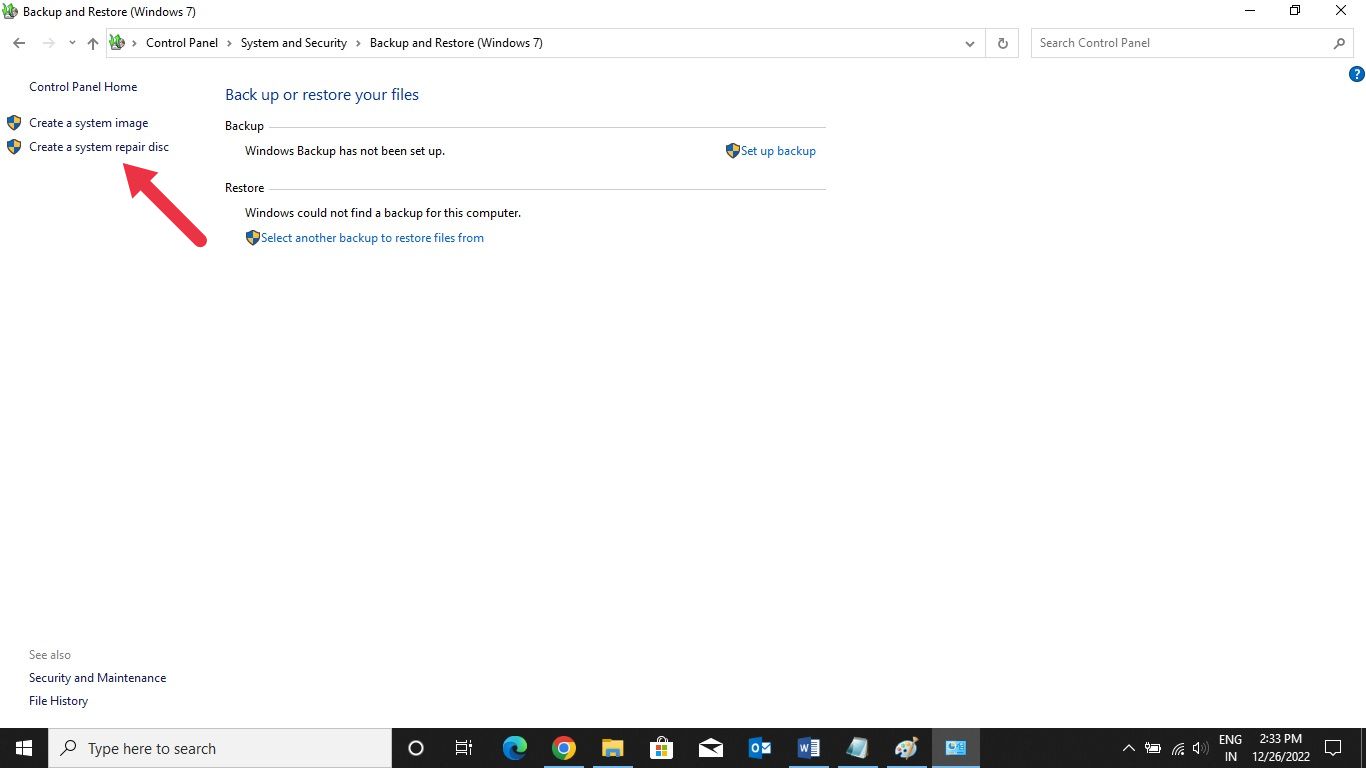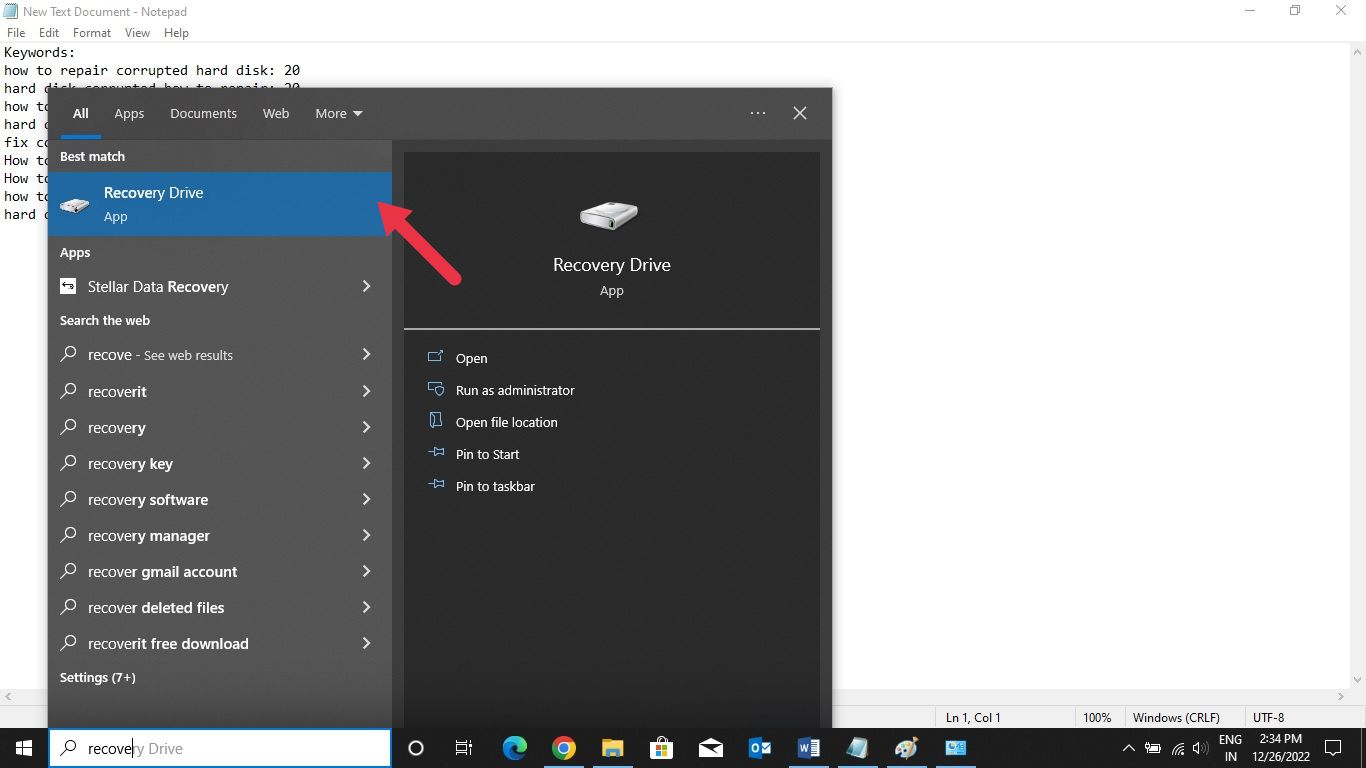有两种类型的Windows恢复介质系统修复盘而且恢复磁盘.乍一看,这两者似乎很相似,但它们完全不同。这些工具用于在没有启动顺序或系统文件错误导致意外崩溃的情况下恢复或修复windows 10/11。您可以以cd / dvd或闪存驱动器的形式创建Windows恢复介质。
Windows用户有时会遇到引导错误或系统文件错误,导致系统无法启动或操作不一致。在这种情况下,使用Windows系统修复磁盘或恢复磁盘使计算机联机并使工作回到正轨。区分系统修复盘而且recovery磁盘有时会迷惑用户;因此,这篇文章是为每个人寻找两者之间的关键区别。
恢复盘和系统修复盘有什么区别?
如前所述,恢复磁盘和系统修复磁盘在表面上看起来很相似,但具有完全不同的用法和用途。这些强大的工具可用于各种场景,如系统崩溃、无引导序列、引导错误、磁盘错误等。让我们进一步了解这两个磁盘。
什么是系统修复盘?
系统修复磁盘是用户创建的驱动器,用于修复和恢复丢失/损坏的系统文件。它是在CD或DVD上创建的。该驱动器提供各种系统修复实用程序以及故障排除工具,如启动修复、系统映像恢复、windows内存诊断和命令提示符。当用户使用系统修复磁盘时,系统将恢复到使用系统映像文件创建该磁盘时的状态。但是,它不允许用户恢复丢失的数据。
什么是恢复盘?恢复盘有什么作用?
恢复磁盘或恢复驱动器看起来与系统修复磁盘类似,但事实并非如此。当系统无法启动或发生故障时使用。恢复盘提供了系统修复盘的所有实用程序,因此也可以用于修复系统错误。它还打包了Windows 10/11的备份副本以及将系统恢复到出厂设置所需的环境。删除旧安装的操作系统,重新安装出厂设置的操作系统。如果没有备份,用户数据和文件可能会在此过程中丢失。
恢复盘是以u盘或磁盘的形式创建的。但由于它的大空间要求,它大多是在USB驱动器上创建的。
为了便于理解,列出了上面讨论的所有信息的摘要。
系统修复盘 |
恢复磁盘 |
用于修复/恢复丢失或损坏的系统文件和修复严重错误; 还可以使用系统映像文件恢复以前的备份吗 |
用于系统无法启动时使用; 在没有任何用户数据和应用程序的情况下,重新安装出厂设置的操作系统 |
修复和恢复系统设置和文件 |
重新安装Windows并使用出厂设置修复固件 |
需要CD/DVD来创建 |
可以创建在USB或CD/DVD-RW |
占用空间少 |
需要很大的空间,至少16gb |
既然我们已经清楚了两者之间的基本区别系统修复盘而且恢复磁盘,让我们看看如何创建它们。
如何创建系统修复盘或恢复盘?
系统修复磁盘创建流程-
系统修复盘可以帮助你修复Windows操作系统和系统文件,以防你遇到一些严重的错误。要创建这个,你需要一个空白的CD/DVD-RW。将磁盘插入计算机,并确保它被检测到。然后按照下面提到的步骤来做
- 新闻WIN + R发射运行.
- 类型控制面板,点击输入
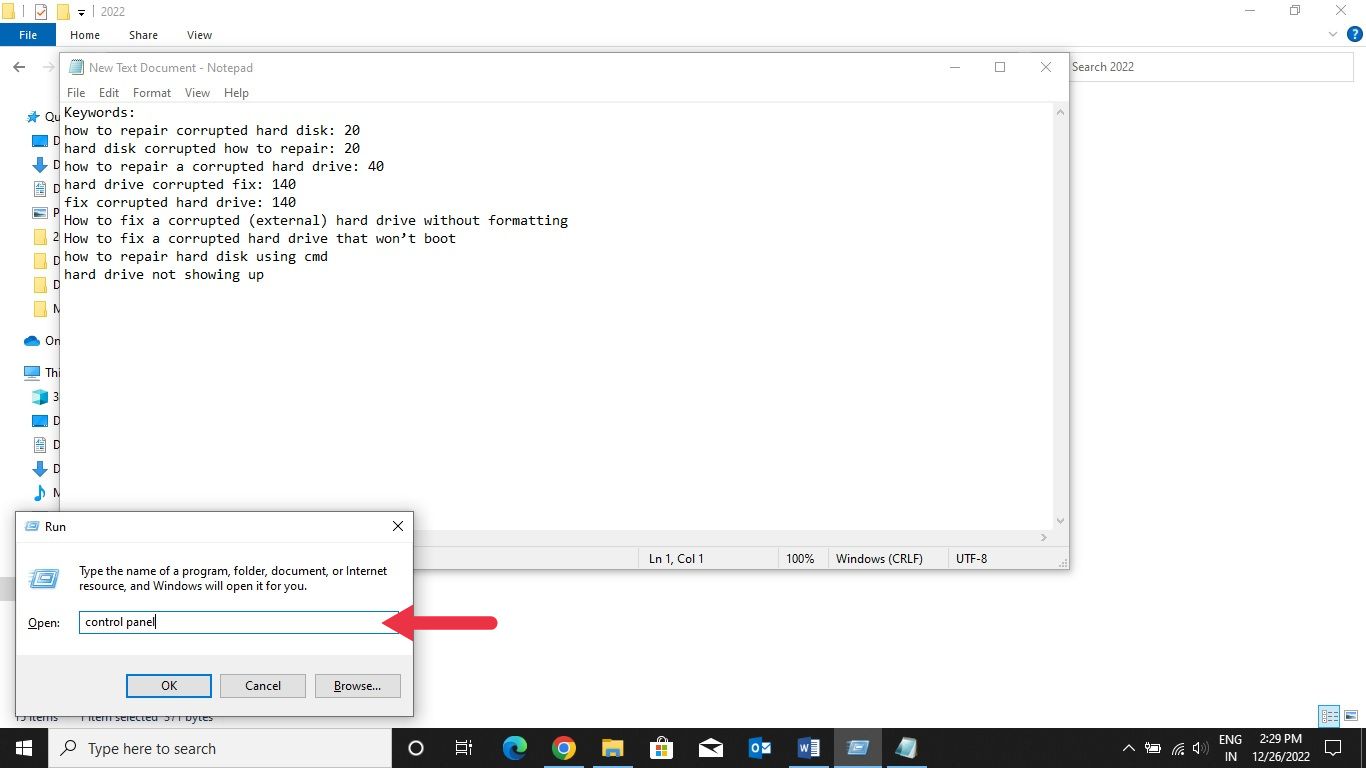
- 点击系统与安全然后备份与恢复(Windows 7).
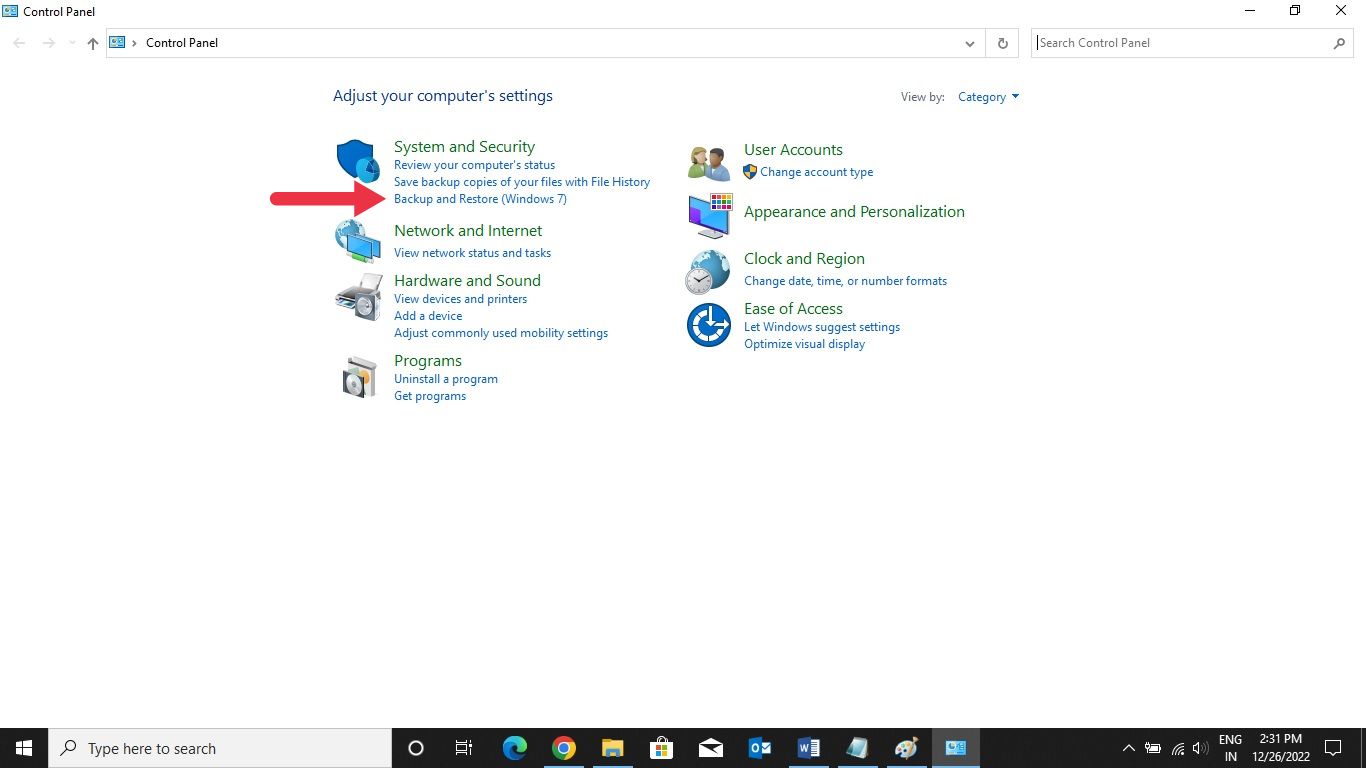
- 点击创建系统修复盘.
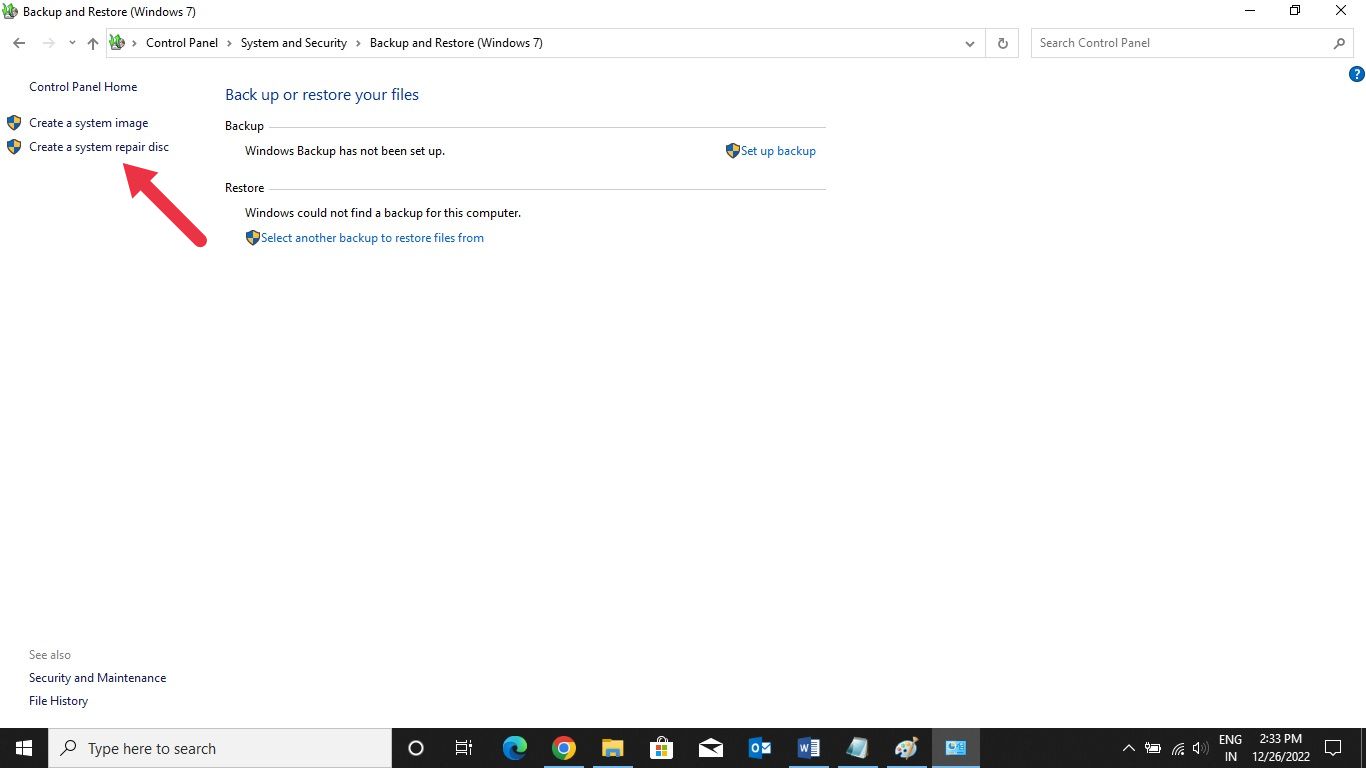
- 让系统自动检测CD/DVD。您也可以手动选择磁盘。检测到后,单击创建光盘.
- 一旦过程完成,它将要求您标记您的修复光盘。然后,点击关闭,安全地拔出并保存磁盘。
恢复盘创建流程-
对象的创建过程非常简单恢复磁盘适用于Windows 7及以上版本。按照以下步骤创建您自己的恢复磁盘-
- 将一个至少16gb的空USB驱动器连接到您的系统。
- 搜索“复苏的驱动,并选择相关结果启动向导。系统将提示您使用管理员凭据登录,以便进一步进行操作。
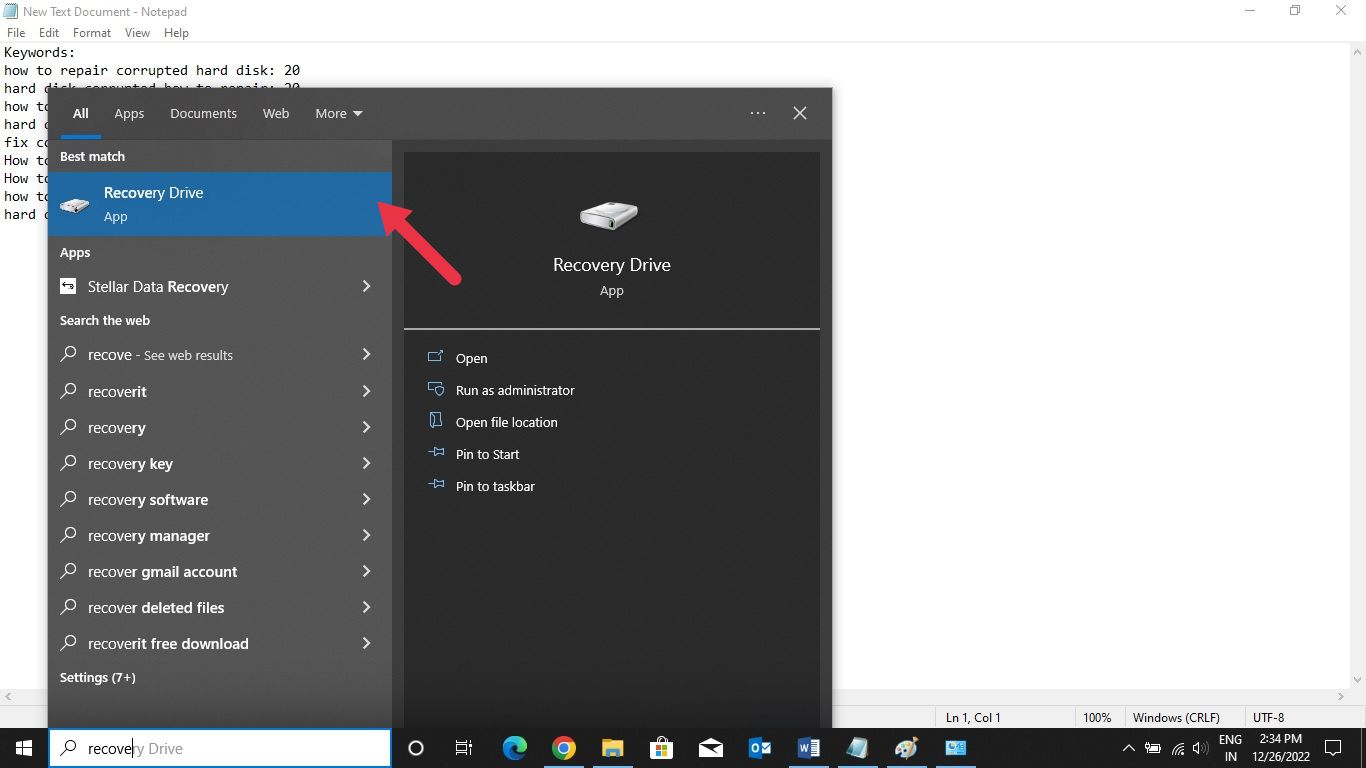
- 这将启动恢复驱动器创建向导。您可以启用将系统文件备份到恢复驱动器将系统文件备份放到恢复驱动器上。这需要一些时间。点击下一个在做出选择之后。
- 在下一个屏幕上,选择要在其上创建恢复磁盘的USB,如下所示可用的驱动器(年代)点击下一个在那之后。所选USB将被格式化,向导将在此之前显示警告消息。
- 点击创建再等一段时间。
- 流程完成后,向导将显示完成恢复盘的准备点击完成.
您可以安全地断开USB,并在将来使用它来引导您的系统,如果您的Windows出现故障。
专业技巧

虽然您永远不能期望系统崩溃在发生之前就来敲门,但您可以随时准备系统修复磁盘或恢复磁盘,以便摆脱麻烦。另外,保持良好的Windows数据软件喜欢欧宝娱乐app下载地址恒星数据恢复欧宝app官网登录Handy可以帮助您在数据丢失、系统崩溃、意外删除等情况下恢复宝贵的数据。
结论
Windows是一个多功能和用户友好的操作系统,为用户提供了大量的预加载工具和实用程序。系统修复盘而且恢复磁盘是用户可以在各自的场景中创建和使用的工具。
虽然这两个工具看起来很相似,但它们完全不同,这就是我们在本文中讨论的内容。我们将阐明使它们脱颖而出的要点、它们的用例场景以及创建它们的方法。